如何在Mac上手动卸载Google Chrome残留数据
时间:2020-06-05 浏览次数:1398 编辑:user43
经常使用Google Chrome的朋友们,会知道大多数Chrome的Flash,插件,默认搜索引擎,弹出窗口或Chrome更新的问题都可以通过完全卸载和全新安装来解决。当然,您可以尝试在Mac上手动卸载Google Chrome。这里教大家的就是如何不借助其他软件,直接手动将Google Chrome和浏览器的残留数据进行删除。
手动卸载Google Chrome残留数据使用指南
第1步:在“活动监视器”应用程序中>退出Google Chrome和所有后台线程>打开Finder>应用程序> Google Chrome>从“应用程序”文件夹中删除Google Chrome到“废纸箱”。 第2步:在Finder>菜单>点击转到>转到文件夹>输入~/Library/Application/Support/Chrome/
第2步:在Finder>菜单>点击转到>转到文件夹>输入~/Library/Application/Support/Chrome/ 第3步:搜索所有谷歌浏览器的Cookie,自动填充设置和Chrome书签数据在这些子文件夹:Application Support | Caches | Containers | Frameworks | Logs | preferences | Saved | Application State | WebKit
第3步:搜索所有谷歌浏览器的Cookie,自动填充设置和Chrome书签数据在这些子文件夹:Application Support | Caches | Containers | Frameworks | Logs | preferences | Saved | Application State | WebKit 第4步:将与Google Chrome浏览器关联的文件清理为“垃圾箱”>“清空垃圾箱”,然后重新启动Mac,以完成Mac上Google Chrome浏览器的卸载。
第4步:将与Google Chrome浏览器关联的文件清理为“垃圾箱”>“清空垃圾箱”,然后重新启动Mac,以完成Mac上Google Chrome浏览器的卸载。
推荐软件
- TOP1
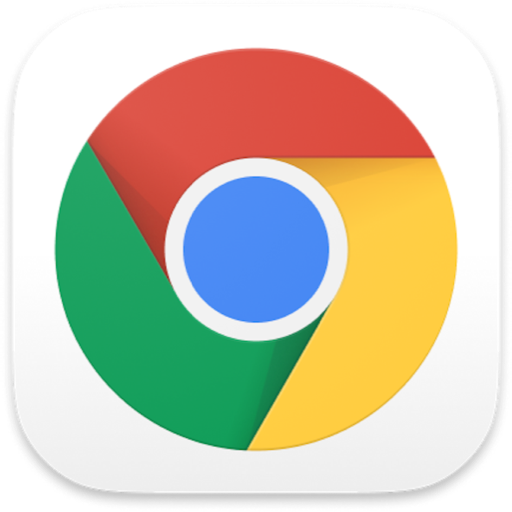
Google Chrome for Mac(谷歌浏览器)64位官方版
v120.0.6099.216正式版
时间:2024-01-10 大小:517.56 MB - TOP2
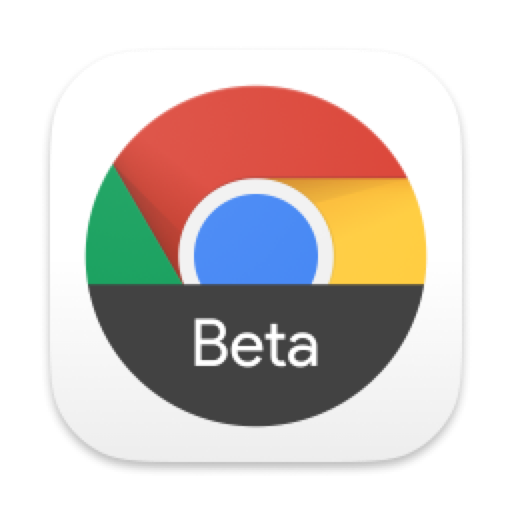
Google Chrome for Mac(谷歌浏览器)
V89.0.4389.72官方版
时间:2021-03-02 大小:114.87 MB - TOP3

Google Chrome for Mac(谷歌浏览工具)
v118.0.5951开发版
时间:2023-08-21 大小:256.24 MB - TOP4
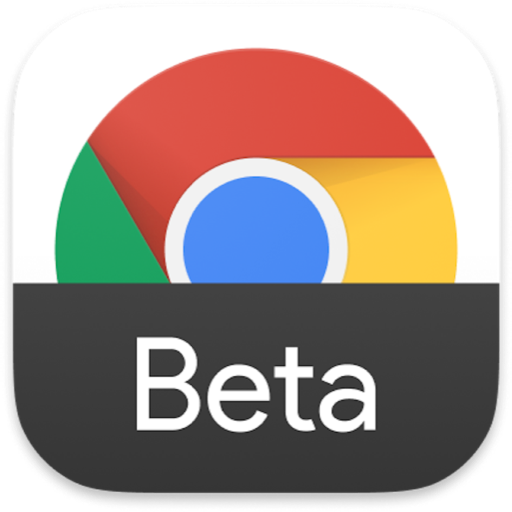
Google Chrome for mac(谷歌浏览器)支持m1
V124.0.6367.49 beta版
时间:2024-04-13 大小:255.57 MB


